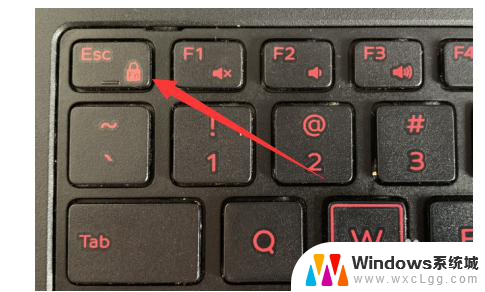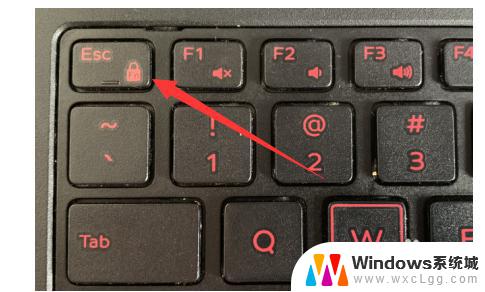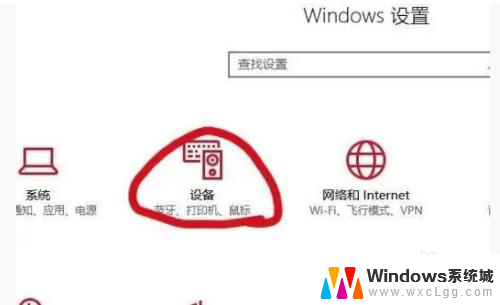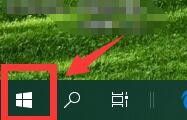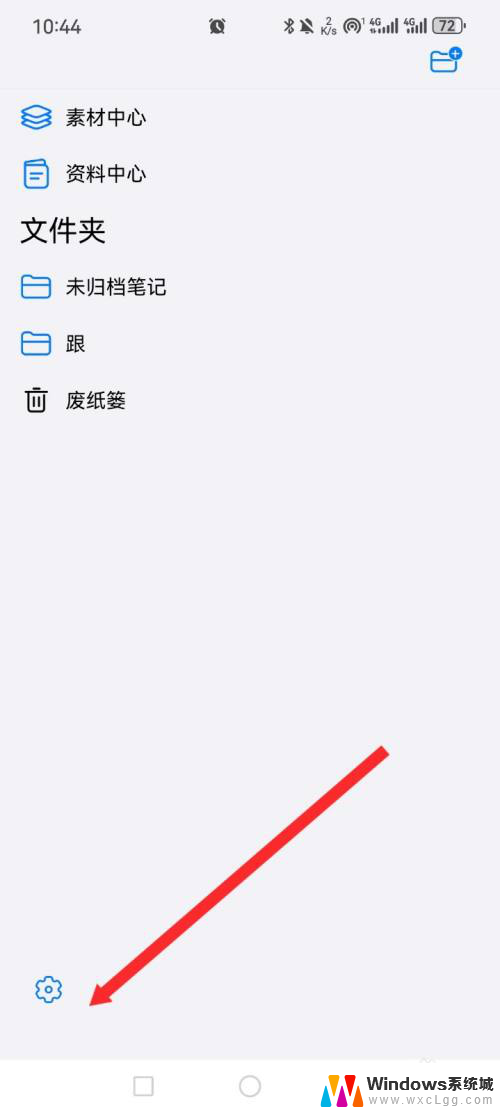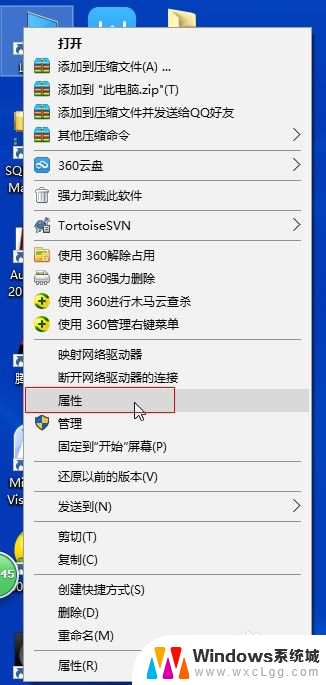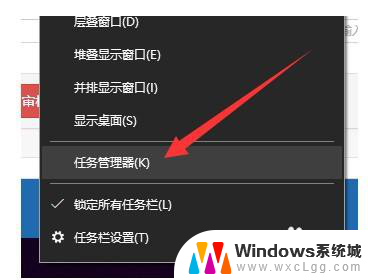window10f1到f12怎么关闭功能 Windows10如何关闭键盘F1到F12功能
更新时间:2024-08-18 11:50:48作者:xtang
在日常使用电脑的过程中,有时候我们可能希望禁用键盘上的F1到F12功能键,这些功能键在特定情况下可能会误触,导致不必要的操作。对于Windows10系统用户来说,关闭键盘上的F1到F12功能键并不困难,只需按照一定的步骤操作即可实现。接下来我们就来看看如何在Windows10系统中关闭这些功能键。
步骤如下:
1打开“控制面板”。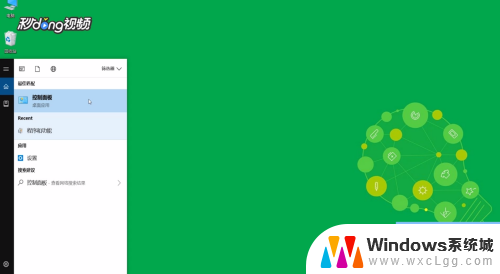 2点击“硬件和声音”。
2点击“硬件和声音”。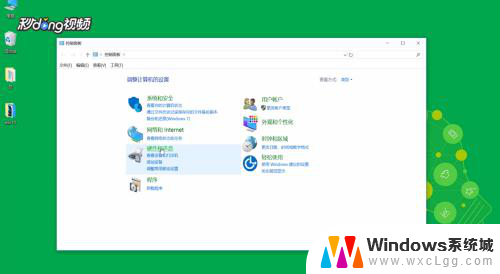 3点击“调整常用移动设置”。
3点击“调整常用移动设置”。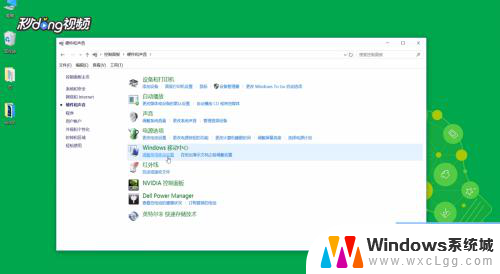 4在“功能键行”下选择“功能键”即可。
4在“功能键行”下选择“功能键”即可。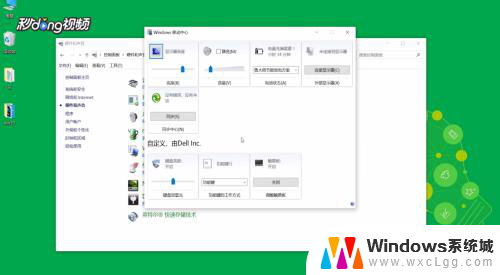
以上就是如何关闭Windows 10的F1到F12功能的全部内容,如果有任何疑问的用户,可以参考小编提供的步骤进行操作,希望这对大家有所帮助。